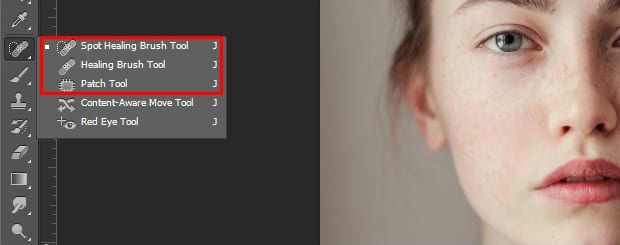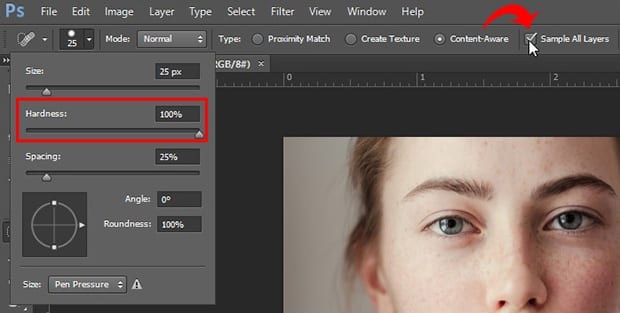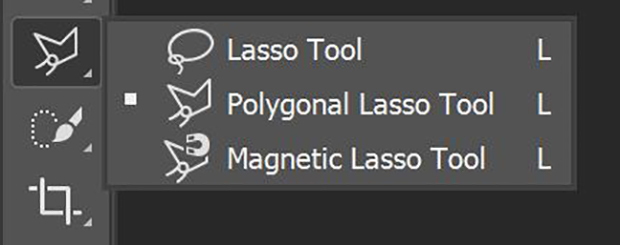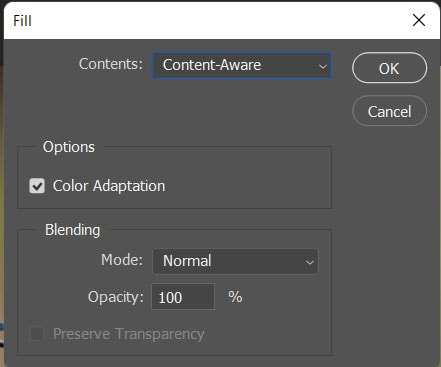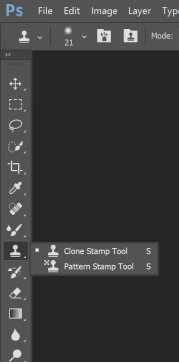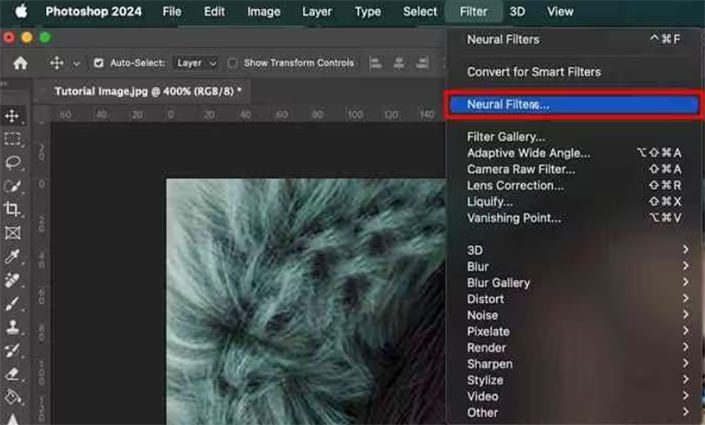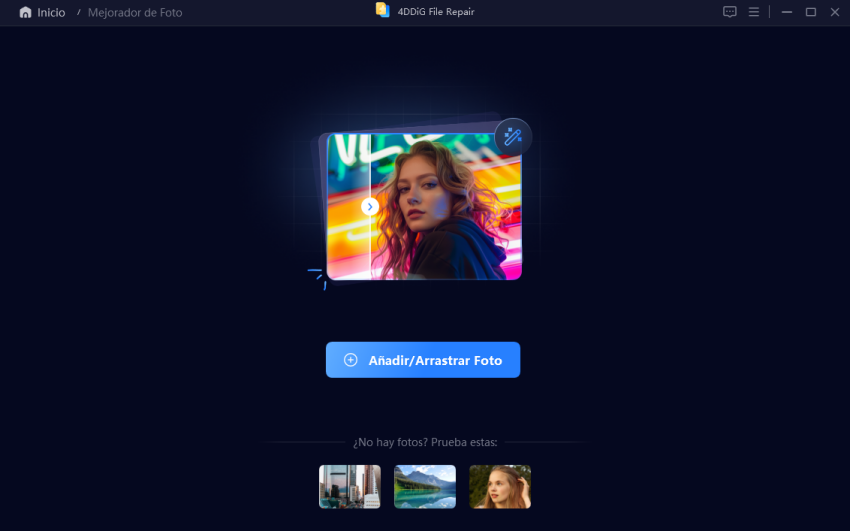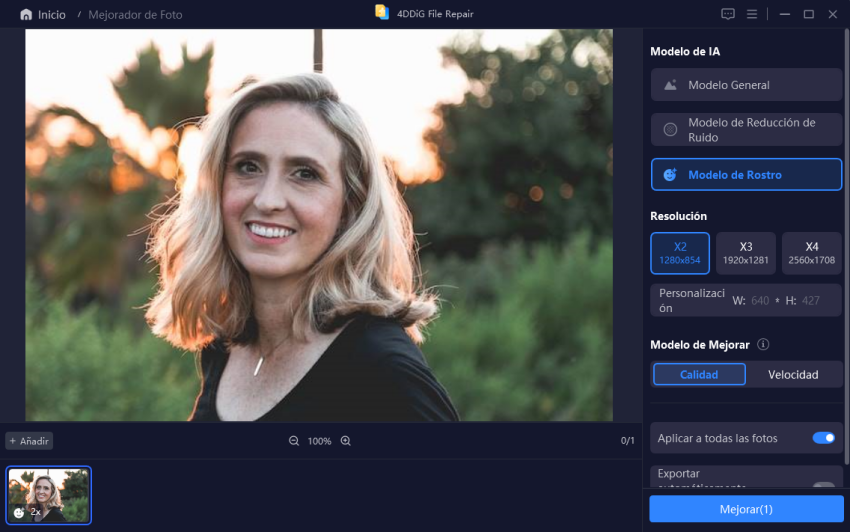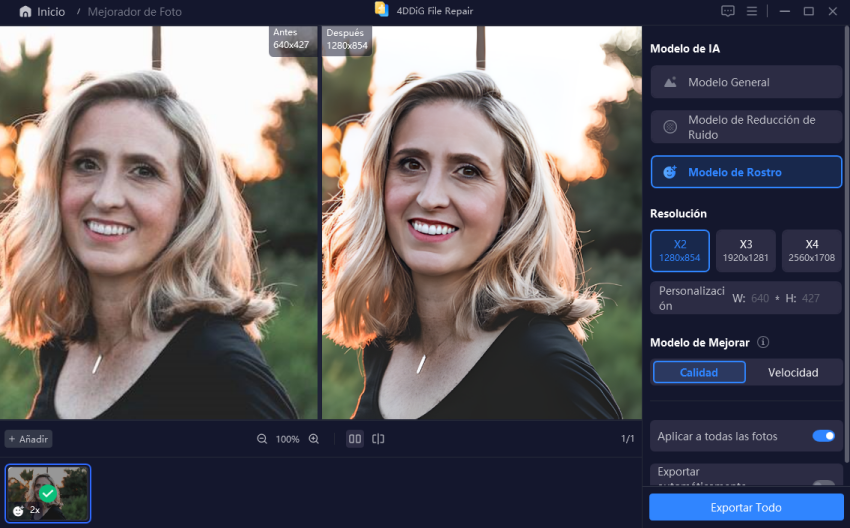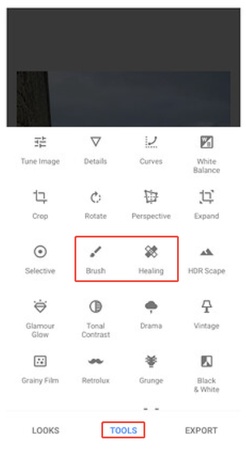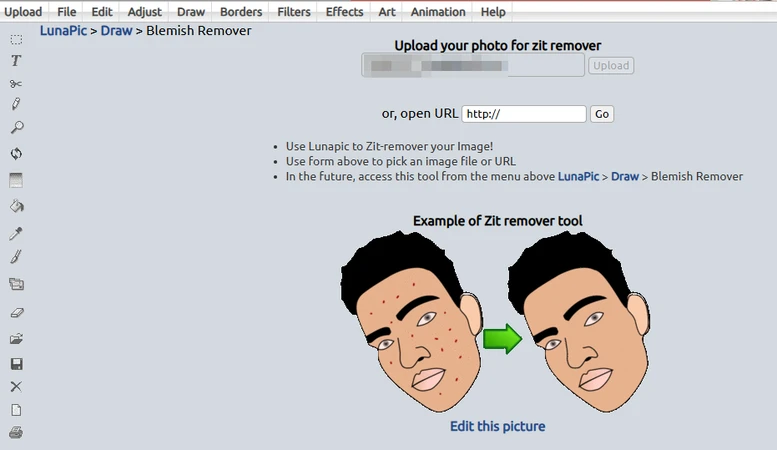Cómo eliminar imperfecciones en Photoshop con 5 herramientas
Las manchas como acné, espinillas, granos, pecas y otros puntos no deseados pueden distraer fácilmente de una foto que de otro modo sería hermosa. Ya sea que esté trabajando en un retrato o en una foto de un producto de primer plano, limpiar la piel con parches puede traer una mejora dramática. Afortunadamente, Adobe Photoshop ofrece potentes herramientas que le permiten editar imperfecciones y suavizar la piel de forma natural.
Este artículo le mostrará cómo eliminar imperfecciones en Photoshop usando cinco de las herramientas más efectivas. También presentaremos una alternativa impulsada por IA para la mejora con un solo clic que requiere cero habilidades de Photoshop.
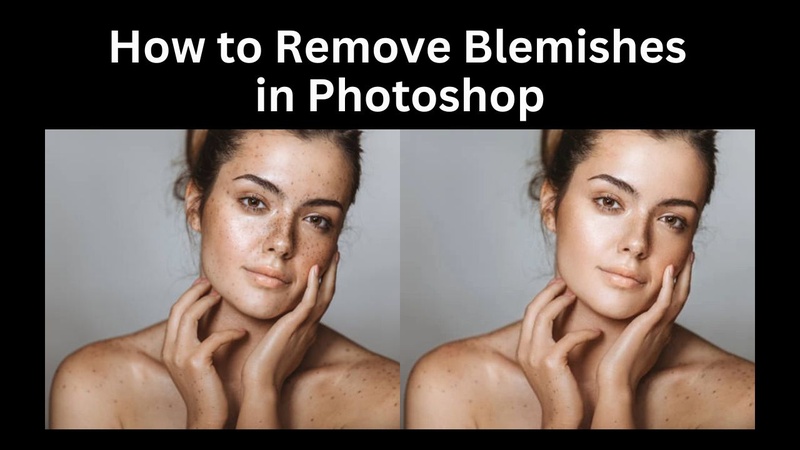
Parte 1: Herramientas de uso común para eliminar manchas en Photoshop
¿Se pregunta cómo corregir las imperfecciones en Photoshop? Photoshop proporciona varias herramientas integradas para la corrección de imperfecciones, cada una adecuada para diferentes tipos de imperfecciones.
1. Herramienta de pincel de curación de manchas - ocultar manchas Photoshop
La herramienta de cepillado de curación de manchas es una de las maneras más rápidas y fáciles de eliminar pequeñas imperfecciones. Muestre automáticamente los píxeles circundantes y los combina sobre la falla seleccionada con un solo clic o trazo.
- Ideal para: Pequeñas imperfecciones como granos, pecas, polvo y decoloración leve de la piel.
- Cuándo usar: Cuando necesite borrar manchas en Photoshop rápidamente con un mínimo esfuerzo.
2. Herramienta Lasso + Relleno consciente del contenido
La herramienta Lasso le permite hacer una selección a mano alzada alrededor de un área, que luego se puede llenar usando Content-Aware Fill. Photoshop analiza los píxeles circundantes y llena el espacio seleccionado con una textura coincidente.
- Ideal para: Manchas de forma inusual, distracciones en el fondo o texturas irregulares.
- Cuándo usar: Cuando la mancha no es un círculo perfecto o cuando está rodeada de tonos y texturas variados.
3. Herramienta de estampilla de clonación
La herramienta Clone Stamp le brinda un control preciso al permitirle tomar muestras de una parte específica de la imagen y pintar sobre otra área con ella. A diferencia de las herramientas de curación, no intenta licuarse, copia directamente los píxeles.
- Lo mejor para: áreas texturizadas, bordes afilados o cuando se trabaja cerca de detalles de alto contraste como ojos o labios.
- Cuándo usar: Necesita un control total sobre lo que se copia y pega. También es útil cuando las herramientas de curación causan una mezcla no deseada.
4. Herramienta de parcheo
La herramienta de parches es ideal para eliminar imperfecciones más grandes o áreas enteras de textura defectuosa. Dibuja alrededor de la mancha y luego arrastra la selección a un área limpia. Photoshop fusiona las texturas para crear una corrección suave y sin fisuras.
- La mejor opción para: Aquellos que se preguntan cómo limpiar las espinillas en Photoshop en áreas más amplias.
- Cuándo usar: Cuando el área es demasiado grande para la herramienta Pincel de curación de manchas y desea una mezcla más suave y precisa en un área más amplia.
5. Filtros neuronales (Photoshop 2021 y versiones posteriores)
Los filtros neuronales utilizan inteligencia artificial para realizar ediciones avanzadas, incluyendo suavizado de la piel y reducción de manchas. El filtro Skin Smoothing es especialmente útil para retoques rápidos y generales.
- Lo mejor para: Retoque integral rápido y sutil. Funciona bien para mejorar retratos a escala o crear tonos de piel de aspecto natural.
- Cuándo usar: Cuando quiere mejorar la apariencia de la piel en toda la cara sin necesidad de edición manual.
Las mejores 7 herramientas gratuitas en línea para eliminar immanchas para fotos
Parte 2: Cómo eliminar las manchas en Photoshop
Ahora, repasemos una guía paso a paso sobre cómo eliminar las manchas en Photoshop usando las herramientas mencionadas anteriormente. Aquí, usaremos las 5 herramientas de Photoshop mencionadas anteriormente para completar el proceso.
1 ️Cómo eliminar imperfecciones en Photoshop usando el pincel de curación puntual
Esta herramienta es perfecta para eliminar rápidamente pequeñas imperfecciones como granos o pequeñas manchas. Combina automáticamente el área corregida con las texturas circundantes.
Encontrará la herramienta Pincel de sanación puntual en la barra de herramientas izquierda (tecla de acceso directo J). Si no está visible, haga clic con el botón derecho en el icono Pincel curativo y seleccione Herramienta Pincel de curación puntual en el menú desplegable.
Pasos:
-
Abra su retrato en Photoshop yendo al menú “Archivo” y eligiendo “Abrir”.
-
En la barra de herramientas de la izquierda, elija la “Herramienta Pincel de curación puntual”, que parece un icono de curita.

-
Establezca la dureza del cepillo al 100% y marque “Muestrear todas las capas”.

-
Vaya al menú Capa, seleccione Nuevo y, a continuación, elija Capa para crear una capa transparente.
Haga clic en la nueva capa transparente en el panel Capas.
Haga zoom en la foto para obtener una mayor precisión.
-
Seleccione el cepillo de curación de manchas y, a continuación, haga clic o arrastre sobre cualquier mancha para eliminarla.
Para obtener mejores resultados, haga zoom en la piel y trabaje con un cepillo ligeramente más grande que la propia mancha.
2 ️Cómo editar manchas en Photoshop con la herramienta Lasso
La herramienta Lasso le permite seleccionar manualmente áreas con más control. Utilice este método cuando desee tener más control sobre el área que está corrigiendo, ideal para marcas un poco más grandes o de formas curiosas.
Pasos:
-
Elija la “Herramienta Lasso” en el menú de la izquierda de Photoshop.

Encierra en un círculo la parte del detective en las imágenes usando la herramienta Lasso.
-
Haga clic con el botón derecho en la parte con un círculo y seleccione “Rellenar” en la ventana emergente.
-
En el cuadro de diálogo, seleccione “Consciente de contenido” en la sección Contenido y haga clic en Aceptar.

Emplumar ligeramente la selección (haciendo clic con el botón derecho del ratón en el menú contextual) para una mezcla más suave.
3. Cómo borrar manchas en Photoshop con la herramienta Clone Stamp
La herramienta Clone Stamp le permite copiar píxeles de una parte de la imagen a otra. Genial para las manchas más obstinadas. También puede reducir la Opacidad de su cepillo para obtener efectos más sutiles.
Pasos:
-
Abra su imagen en Photoshop y duplique la capa de fondo para que funcione de manera no destructiva.
-
Acerque al 100% el área donde desea reparar las imperfecciones de la piel.
-
Elija la herramienta Clonar sello en la barra de herramientas de la izquierda.

-
Mantenga pulsada la tecla Alt (Windows) u Opción (Mac) y haga clic en un área de piel clara para establecer el origen del clon.
-
Cambie el modo de pincel a “Aclarar” para apuntar a puntos oscuros u “Oscurecer” para apuntar a puntos claros.
-
Pinte suavemente sobre las manchas 2 a 3 veces hasta que se mezclen naturalmente con la piel circundante.
¿Quiere saber cómo corregir imperfecciones en Photoshop alrededor de áreas de alto contraste como arrugas? Este es su lugar de referencia.
4. Cómo arreglar manchas en Photoshop con la herramienta de parches
Si está lidiando con imperfecciones más grandes, como cicatrices o parches de piel irregular, la herramienta Patch es ideal.
Pasos:
-
Presione Ctrl + Alt + Shift + E para fusionar todas las capas visibles en una nueva. Esto asegura que la herramienta de parches funcione de manera no destructiva.
-
Elija la “Herramienta de parches” en “Herramienta de pincel curativo” en la barra de herramientas. Dibuje una selección alrededor del área con imperfección.
-
Haga clic dentro de la selección y arrástrela a un área limpia de la piel. Photoshop mezclará la textura y el tono de forma natural.
Photoshop reemplazará y mezclará el área con manchas.
Utilice el modo Destino en lugar de Fuente si desea clonar la piel limpia en un área diferente.
5. Cómo quitar los imperfecciones en Photoshop con filtros neuronales
¿Quiere una solución más rápida y basada en IA? Neural Filters ofrece retoque automático.
Pasos:
Abra su foto.
-
Vaya a “Filtro” > “Filtros neuronales”.

Habilite “Suavizado de la piel”.
-
Ajuste los controles deslizantes “Desenfoque” y “Suavidad” hasta que esté satisfecho.
Aplique el efecto y exporte su imagen.
Este método es perfecto cuando necesita editar múltiples imperfecciones en la cara a la vez, especialmente para la fotografía de retratos.
Desde soluciones rápidas hasta retoques faciales completos, Photoshop le brinda muchas herramientas para borrar, editar y corregir imperfecciones. Los principiantes pueden comenzar con Spot Healing Brush, mientras que los profesionales pueden combinar métodos como Lasso + Clone Stamp para obtener más control.
Parte 3: Cómo deshacerse de las imperfecciones en las imágenes de la cara y mejorar la resolución con un solo clic
Aunque Photoshop es poderoso, puede ser complejo para los principiantes. Si desea una forma más rápida y sencilla de eliminar las manchas y mejorar sus fotos, pruebe 4DDiG Photo Enhancer, una herramienta con IA de un solo clic.
4DDiG Photo Enhancer utiliza modelos faciales avanzados de IA para retocar imágenes faciales eliminando defectos de la piel como acné, espinillas, pápulas, ojeras y arrugas. Incluso puede aumentar la resolución de la imagen a 4K y superior para obtener resultados más nítidos.
Características clave de 4DDiG Photo Enhancer
- AI Face Enhancement: Detecta automáticamente rostros y retoca la piel.
- Removedor de imperfecciones: Limpia el acné, el acné y las áreas con parches sin ningún conocimiento de Photoshop.
- Eliminación de manchas con un solo clic: No es necesario editar manualmente, solo cargue y mejore.
- Ampliación de imagen: aumenta la claridad para la impresión o la visualización. Aumente la resolución de la imagen a 4K.
- Fácil para todos: no se necesita experiencia en edición. Es amigable para principiantes.
- Soporte de formato avanzado: trabaje con múltiples formatos de imagen, como JPG, PNG, WebP, HEIC, SVG y más.
- Colorear imagen: agregue color a las fotos en blanco y negro para restaurar imágenes antiguas.
Pasos para borrar las manchas con el potenciador fotográfico 4DDiG AI
-
Descargue e instale el software de reparación de archivos 4DDiG en su PC o Mac. Luego vaya a “AI Enhancer” > “Photo Enhancer”.
DESCARGA GRATISDescarga Segura
DESCARGA GRATISDescarga Segura

-
Abra el programa Photo Enhancer y haga clic en “Agregar fotos” para cargar su imagen de cara. O bien, arrástrelos y suéltelos directamente.

-
Seleccione “Modelo de cara” > “Suavizar” en la barra lateral derecha y seleccione una resolución como “X2 o X4. Finalmente, toque “Mejorar” en la parte inferior derecha para permitir el retoque de la piel y la eliminación de manchas.

-
Su foto estará lista después de unos segundos. Ampliar y verificar la imagen editada. Cuando todo se vea bien, haga clic en “Guardar” para descargar la versión final.

Si alguna vez ha buscado cómo eliminar las espinillas en Photoshop, esta herramienta lo hace mejor y más rápido, sin curva de aprendizaje.
Conclusión
Ya sea un profesional o un principiante, saber cómo eliminar las manchas en Photoshop puede mejorar drásticamente sus fotos. Puede reparar rápidamente el acné, las espinillas, las pecas y otras manchas de la piel con herramientas como el cepillo de curación puntual, el sello de clonación, la herramienta de parche, la herramienta Lasso y los filtros neuronales.
Pero si quiere una manera más rápida y fácil de obtener resultados profesionales, pruebe 4DDiG AI Photo Enhancer. Su AI Face Model le permite borrar imperfecciones, corregir imperfecciones y mejorar la resolución, todo con un solo clic.
Descarga Segura
Descarga Segura
También te puede interesar
- Home >>
- Reparar fotos >>
- Cómo eliminar imperfecciones en Photoshop con 5 herramientas